
时间:2021-03-26 03:30:14 来源:www.win10xitong.com 作者:win10
时不时的都会有网友来问小编Win10隐藏扩展名的问题的解决方法,今天小编就再来解答一次。这个Win10隐藏扩展名问题还难到了一些平时很懂win10的网友,要是你同样因为Win10隐藏扩展名的问题而很困扰,这样的步骤就可以解决:1、按 Win + R 组合键,打开运行,并输入:regedit 命令,确定或回车,可以快速打开注册表编辑器;2、注册表编辑器窗口中,依次展开到(以可执行文件.exe为例)就简简单单的解决了。小编下面给大家带来更详细的Win10隐藏扩展名的解决法子。
推荐系统下载:深度系统Win10纯净版
方法/步骤:
1、按 Win + R 组合键,打开运行,并输入:regedit 命令,确定或回车,可以快速打开注册表编辑器;
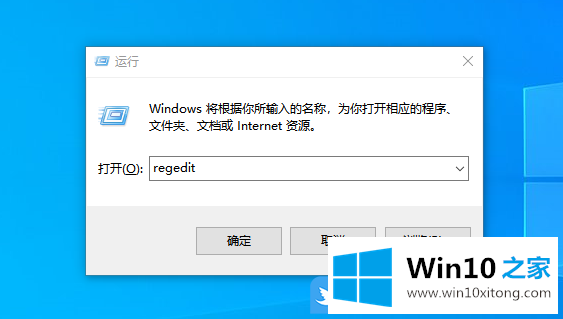
2、注册表编辑器窗口中,依次展开到(以可执行文件.exe为例):
HKEY_CLASSES_ROOT\.exe
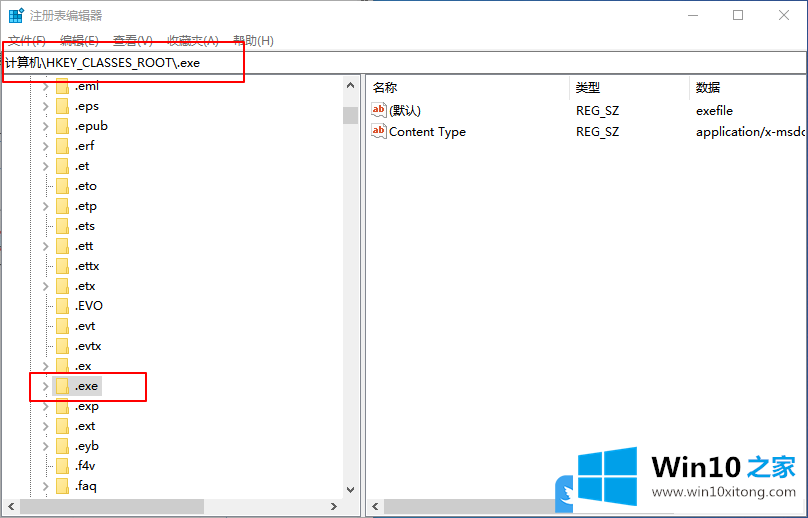
3、左侧点击.exe,然后双击右侧的默认,在打开的编辑字符串窗口中,填入exefile数值数据,目的是为了找出配置.exe文件注册表值的真实位置;
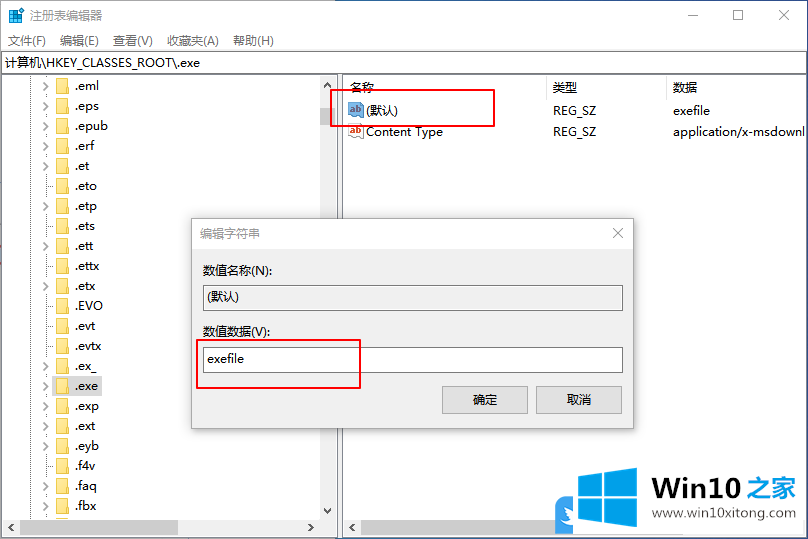
4、从上一步获取到的数据,推导出以下位置:HKEY_CLASSES_ROOT\exefile
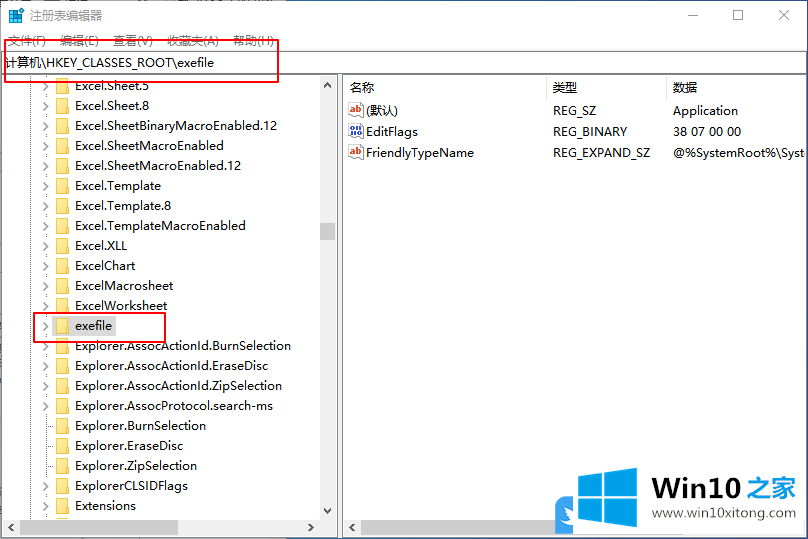
5、左侧点击exefile,然后在右侧,点击右键新建 - 字符串值,并且命名为 AlwaysShowExt ,数值数据留空,最后重启文件资源管理器即可;
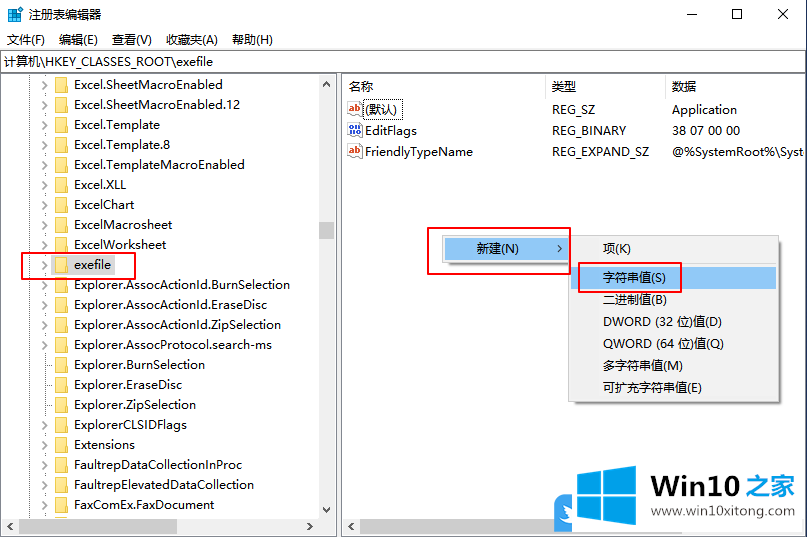
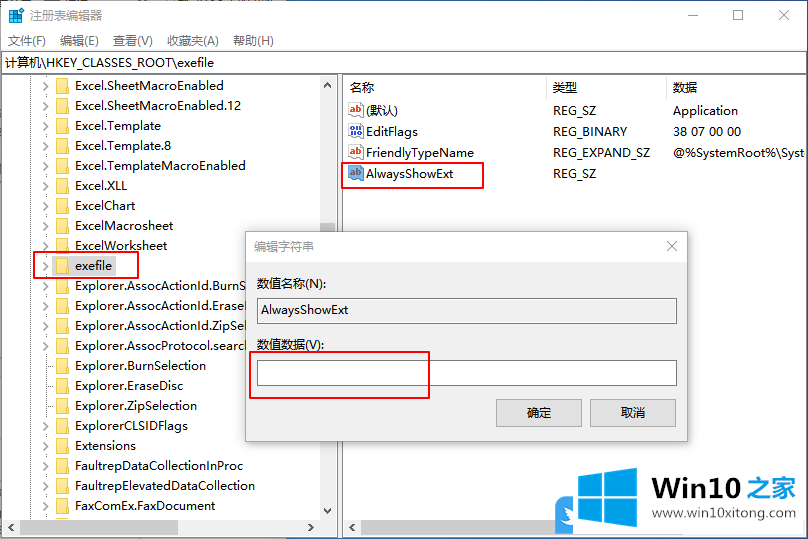
以上就是Win10隐藏扩展名的情况下指定显示.exe文件扩展名文章。
我们再来回顾一下以上文章中说的内容,就是关于Win10隐藏扩展名的解决法子,小编很乐意为大家分享win系统的相关知识。
上一篇:主编解决Win10的详细解决方式